采购SAP系统退货操作流程培训教材
sap 销售退货流程
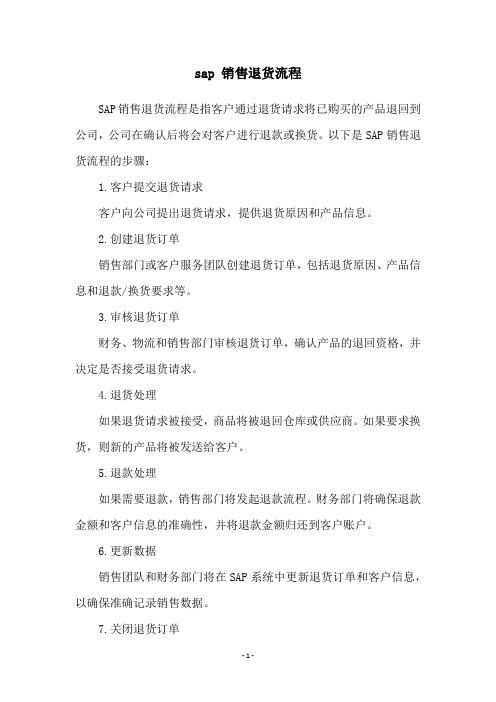
sap 销售退货流程
SAP销售退货流程是指客户通过退货请求将已购买的产品退回到公司,公司在确认后将会对客户进行退款或换货。
以下是SAP销售退货流程的步骤:
1.客户提交退货请求
客户向公司提出退货请求,提供退货原因和产品信息。
2.创建退货订单
销售部门或客户服务团队创建退货订单,包括退货原因、产品信息和退款/换货要求等。
3.审核退货订单
财务、物流和销售部门审核退货订单,确认产品的退回资格,并决定是否接受退货请求。
4.退货处理
如果退货请求被接受,商品将被退回仓库或供应商。
如果要求换货,则新的产品将被发送给客户。
5.退款处理
如果需要退款,销售部门将发起退款流程。
财务部门将确保退款金额和客户信息的准确性,并将退款金额归还到客户账户。
6.更新数据
销售团队和财务部门将在SAP系统中更新退货订单和客户信息,以确保准确记录销售数据。
7.关闭退货订单
当所有流程完成并且退货订单已经处理完毕,订单将被关闭。
SAP-退货换货流程-V1[1].0
![SAP-退货换货流程-V1[1].0](https://img.taocdn.com/s3/m/34eef13b580216fc700afd74.png)
业务流程名称:退货换货处理流程流程编号及版本号编号:BPD-SD-06版本:V1.0业务流程定义文件签署表业务流程定义文件是描述未来在SAP R/3中处理业务的详细流程定义,其定义的业务流程及其中所涉及的SAP功能已得到以下项目组成员的接受并已签署。
1. 业务流程目的:由于货物损坏或错误的提交而引起的客户抱怨会导致客户退货或者换货,本流程描述对客户退货/换货的处理流程。
2. 业务流程的相关原则:2.1 营销部门当接受到客户的退货/换货请求时,首先应与技术支持、质量检查部门共同判断故障原因和判定责任,最后决定是否接受客户退货或换货。
对于没有可用库存的换货需要再生产,与客户确认是否可以接受等待一定的生产周期。
2.2 客户的退货/换货请求需经各公司销售第一负责人审批。
2.3 规定客户换货只限于同种产品,为不同客户而生产的产品不具有通用性。
不同种产品,需要先做退货,再做销售。
2.4在客户正式提出退货申请并且已经过审批准许其退货、换货后,营销部根据客户的退换货申请建立退货订单。
随后,供应链部门创建退货交货,并打印退货交货单,通知仓管人员准备收货。
2.5待仓管人员收到该批退货后,仔细核对该退货交货单上的内容,并注明退货的批次。
同时通知储运人员,储运人员根据确认的实际退货收货在系统中确认批次并入库过帐增加相应的库存。
2.6 财务部按照退货订单创建贷项凭证,并开具红字发票冲减客户的应收帐款。
2.7 建立退换货库位,退换货入库的产品须指定库位。
对于退换货产品,待质检部门检验后决定是否转回成品库位再次销售,还是返工维修或者报废。
2.8 在给客户开具红字发票之前必须拿到在客户税局开具的税收折让证明;对于零售客户,销售时开具的是普通发票而不是增值税发票,退货时无需提供税收折让证明。
2.9 对于客户换货请求,建立换货免值订单,换货免值订单的金额为零。
创建免值交货时指定批次。
对于没有可用库存的换货,换货免值订单的需求会直接影响到生产计划。
采购SAP系统退货操作流程培训教材
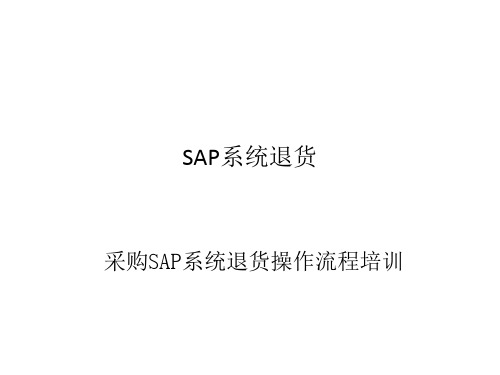
采购订单号
• 3、审批订单
①同样在SAP起初登录打开的界面中输入订单审批命令ME28,如图1,回车后打开如图2界面
图1
• ②在图2中,填写审批代码(1)、审批组(1到2)及凭证编号(采购申请号)与供应商代码, 点击执,当图3标识变为图4,即审批完成,下一步制作 换货申请
图4
• ⑤用鼠标向右滑动滚动条,在每一条物料后面的“免”“退”字样前勾选(图4),完成后 点击检查工具按钮(图5),进行检查,没有问题后进行保存(图6)。
国际贸易条件
•
图2
图5
检查
保存
免
图4
检查结果如图,即可保存。 • 点保存即可。
图6
⑥点击保存后,系统产生一个换货采购订单号,记录左下角产生的以70开头的换货采购订单号。
总结
• 库区或料废退货时,退货采购订单勾选 “退”和“免” 含义为免费退货给供应商。
• 换货订单制作时,勾选“免”,含义为供 应商供货时为免费,补充退货订单数量, 不开具发票。
• ME2L查询时,76退货订单数量为负数,且 免费。换货订单数量为正数,且免费
•
树立质量法制观念、提高全员质量意 识。20. 10.1520 .10.15T hursda y, October 15, 2020
•
相信相信得力量。20.10.152020年10月 15日星 期四12 时46分 20秒20 .10.15
谢谢大家!
即可打开如图1、图2界面:
ME21N
图1
②输入ME21N回车后打开如下界面图2:双击 如图,打开采购申请界面,如图3所示:
图2
③在打开的采购申请界面中(图3),有“一般选择”项,勾选“一般选择”项下面的
SAP专业培训教材SD_SSP_007_退货业务_V1.0
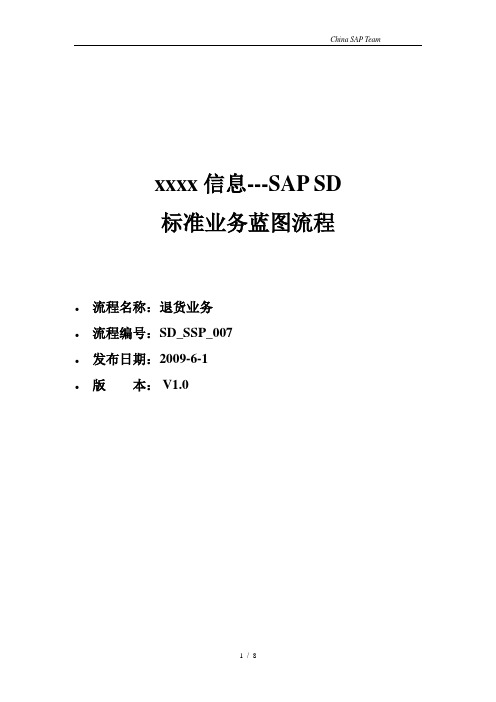
xxxx信息---SAP SD标准业务蓝图流程●流程名称:退货业务●流程编号:SD_SSP_007●发布日期:2009-6-1●版本: V1.0修改历史目录1.1 业务场景 (4)1.2 目标/宗旨 (4)1.3 流程概述 (4)1.4 SAP 流程图 (4)1.5 流程描述 (5)1.6 系统单据/配套报表 (5)1.7 特殊情况说明 (6)1.8 配置测试要点 (6)1.9 系统增强(USER EXIT) (7)1.1 业务场景客户收到产品后发现有不良品时申请退货1.2 目标/宗旨本流程旨在把退货的各个阶段反映到SAP系统中并从系统中出具退货相关的报表等资料本流程可以实现以下目标:1)查寻退货流程所处的各个阶段2)一段时期发生的退货数量及金额3)为管理层提供与退货相关的其他数据1.3 流程概述1)客户申请退货,部门经理审批通过后,参照原系统发票创建退货订单(如果对应不到,那么直接创建退货订单,价格以双方协商价为准(与原销售单就没有对应了))修改数量为应退数量,在退货订单中选择退货原因,由于是参照的,单价从系统发票中带过来2)根据退货订单创建退货提单,数量是应退数量;仓管收到实物后更改提单数量为实际收货数量,并做理货入到本仓(冻结库存,产生会计凭证),质检后转成非限制(即“有实际货物回仓”处理)。
如果有应退数量和实退数量不一致的情况,即“无实际货物回仓”退货冲减应收的情况,可以做虚拟退货提单,收入待处理虚拟库,进行后续库存模块减少数量操作或虚拟销售给物流公司等操作3)根据退货提单创建系统发票;配置上仍旧可以在退货提单的系统发票中参照号:正常的销售提单,附加号码:原销售的发票,这样以便于合并清账。
(配置:RE->LRREF:A;AS:BLANK)4)未开金税发票,则可以合并正常销售的系统发票和退货的系统发票(依据上面提到的参照号和附加号)开金税发票;如果已开金税发票,则开红字金税发票或退金税票重开金税票,1.4 SAP 流程图SD_SSP_007 退货业务参照原系统发票创建退货订单MIGO(343)退货提单修改订单量及提修改原提单量为PGR(657)PGR(657)再创建一张退货提单MIGO(343) 差异处理库盘亏对退货提单开系1.5 流程描述 1.6 系统单据/配套报表相关报表ZSD502、ZSD504、ZSD503、ZSD345、MMBE、ZSD5257.5 流程适用范围本流程适用于集团内各个行业1.7 特殊情况说明1)在退货单据的订单原因中维护“退货原因”,若原因太长则在文本进行备注2)退货后不会自动增加订单的未执行量;若需要增加则需要再添加一个新的行项目或新开一个订单,新项目使用新的项目类别区分3)对于退货后转卖的则在系统上做退货收货到在途库后再从在途库转销售,实物不出入库4)如果由于质量问题导致折价的话,经营部参照正向发票创建借贷项凭证请求,财务开系统发票,和正向发票合并开金税发票5)退货入库先入冻结库存并产生财务凭证,质检以后用移动类型转为非限制库存6)倒开发票的情况不能走退货流程,需要走采购流程7)退货批次:a)油化和特油退货回来的实物部分退回本仓,批次为真实批次产品批号(包装无破损可以看到发出批次)或提单号批次(包装上无法看到发出批次)。
SAP采购退货流程课件

SAP采购退货流程课件1. 引言本文档将介绍SAP系统中的采购退货流程,包括退货的原因、退货流程的步骤以及相关的注意事项。
通过本文档的阅读和学习,您将能够全面了解SAP系统中的采购退货流程,为您的工作提供参考。
2. 采购退货的原因采购退货是指采购方不满意或发现问题而需要将已购买的物品退还给供应商的过程。
常见的采购退货原因包括:•质量问题:物品在交付过程中受损或存在质量问题;•规格不符:物品与采购订单中的规格或要求不符;•逾期交付:供应商未能按时交付物品;•多次送货:供应商错误地多次送货。
了解采购退货的原因是理解采购退货流程的重要一步。
3. 采购退货流程步骤以下是SAP系统中的标准采购退货流程的步骤:步骤1:创建采购退货订单在SAP系统中,采购退货订单是创建采购退货流程的第一步。
通过采购退货订单,您可以指定退货物品的详细信息,如物品编号、数量和退货原因。
步骤2:确认退货物品在创建采购退货订单之后,您需要确认退货物品的存放位置。
这可以通过扫描物品的条形码或使用SAP系统中的物料管理功能来完成。
步骤3:执行退货一旦确认退货物品的存放位置,就可以开始执行退货流程。
通过执行退货,系统将更新库存和账务信息,并为您提供相关的退货文档。
步骤4:确认供应商收货当采购退货物品送达供应商后,供应商将确认收到退货。
这可以通过供应商签收退货文件或系统中的确认功能来完成。
步骤5:更新账务信息在确认供应商收货后,系统将更新相关的账务信息,包括退货货款的处理和相应的凭证生成。
步骤6:退款处理在更新账务信息之后,如果需要进行退款,系统将启动相应的退款流程。
退款处理可以包括向供应商发起退款请求并记录退款的流程。
4. 注意事项在进行采购退货流程时,需要注意以下事项:•仔细核对退货物品的数量和规格,确保与采购订单一致;•在创建采购退货订单时,务必填写正确的退货原因和退货物品的详细信息;•在执行退货过程中,需要注意物品的包装和保护,以避免进一步的损坏;•在更新账务信息和处理退款时,需要严格按照公司的财务政策和流程进行操作。
SAP采购订单_退货
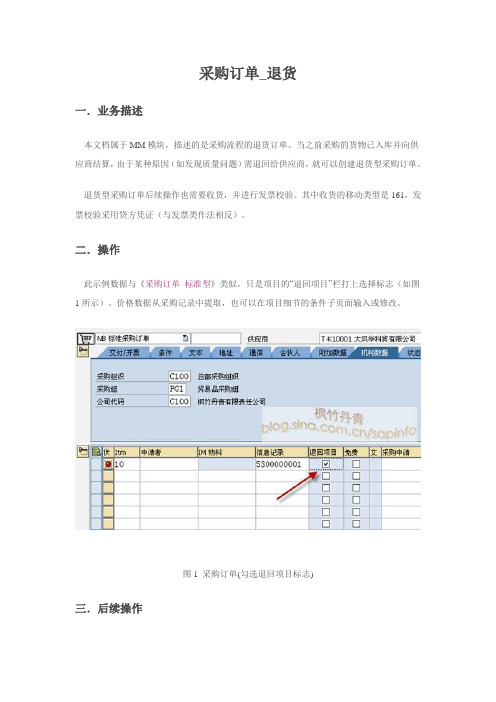
采购订单_退货
一.业务描述
本文档属于MM模块,描述的是采购流程的退货订单。
当之前采购的货物已入库并向供应商结算,由于某种原因(如发现质量问题)需退回给供应商,就可以创建退货型采购订单。
退货型采购订单后续操作也需要收货,并进行发票校验。
其中收货的移动类型是161,发票校验采用贷方凭证(与发票类作法相反)。
二.操作
此示例数据与《采购订单_标准型》类似,只是项目的“退回项目”栏打上选择标志(如图1所示)。
价格数据从采购记录中提取,也可以在项目细节的条件子页面输入或修改。
图1 采购订单(勾选退回项目标志)
三.后续操作
MIGO或MB01收货操作参照《货物移动_对采购订单的GR收货(MvT101)》,只是移动类型为161(收货退货)(如图2所示),生成的会计凭证借贷方与正常收货(移动类型MvT101)相反。
图2 退货收货(按采购订单收货)
MIRO发票校验的操作参照《发票校验_参考采购订单标准型》,只是业务处理类型为“贷方凭证”(如图3所示),生成的会计凭证的借贷发与正常发票相反,并扣减对供应商的应收款。
图3 MIRO发票校验(贷方凭证)。
采购系统退货操作流程培训

采购系统退货操作流程培训1. 背景介绍随着企业采购规模的扩大,采购系统的使用也变得越来越重要。
退货操作是采购系统中的一个重要功能,确保在采购到的商品发生质量问题或不符合预期的情况下,能够顺利退回商品并获得退款。
本文档将介绍采购系统中退货操作的流程,并对涉及的步骤进行详细解释和操作演示,以帮助用户正确且高效地进行退货操作。
2. 退货操作的目的和原则退货操作的目的是确保采购方在商品质量问题或其他不符合预期的情况下能够无障碍地退还商品并获得退款。
退货操作的原则如下: - 退货操作必须在规定的时间范围内进行; - 退货商品必须符合退货条件,如未经过使用、未损坏等; - 退货流程必须严格按照采购系统规定的步骤进行; - 退货操作必须提供必要的退货相关信息,如订单编号、退货原因等; - 退货需经过采购系统管理员审核才能生效。
3. 退货操作的步骤退货操作涉及以下步骤:3.1 登录采购系统在浏览器中输入采购系统的网址,并使用用户名和密码登录系统。
3.2 进入退货页面在系统菜单中找到并点击“退货”或“退货管理”等相关菜单,进入退货操作页面。
3.3 选择退货商品在退货商品列表中,根据需要选择要退货的商品。
可以根据订单编号、商品名称等关键字进行搜索,以快速定位要退货的商品。
3.4 填写退货数量和退货原因对于每个要退货的商品,需要填写退货数量和退货原因。
在退货商品列表中找到对应的商品,并在相应的退货数量和退货原因输入框中填写信息。
3.5 提交退货申请确认填写的退货信息无误后,点击“提交”或“申请退货”等按钮,提交退货申请。
3.6 等待审核退货申请提交成功后,退货请求进入审核阶段。
采购系统管理员将根据退货申请的内容进行审核,确认退货申请的合理性。
3.7 审核结果通知一旦退货申请被审核通过或被拒绝,系统将发送通知给申请人,通知退货申请的审核结果。
3.8 邮寄退货商品如果退货申请被审核通过,申请人需要根据快递信息或地址信息将退货商品邮寄给供应商。
SAP退货销售订单处理用户操作手册
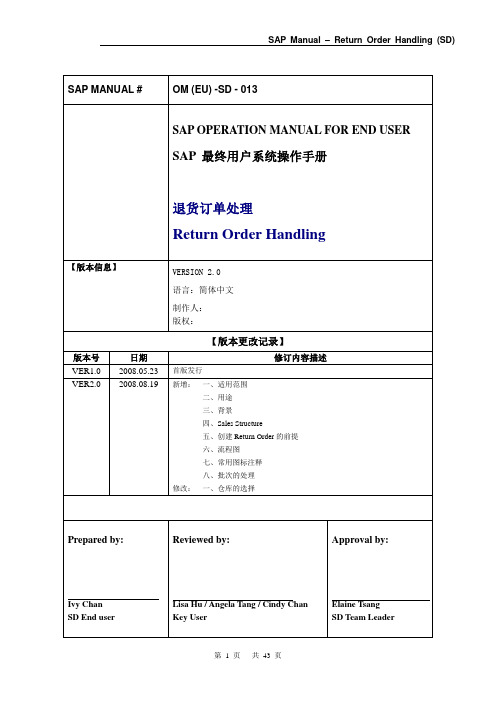
目录Return Order Handling (3)步骤一:查看物料的销售数据是否存在(确认需创建客户退货物单的物料是否在系统已建立) (3)步骤二:检查客户物体料信息记录(“NT Material No.” VS “Customer Material No.”) (3)步骤三:检查销售卖价是否存在 (3)●V A01-创建客户退货单 (3)步骤四:进入创建销售订单界面样(如需执行其它功能,操作方法类似.) (3)步骤五:创建销售订单-初始屏幕 (4)步骤六:创建销售订单-初始屏幕 (5)步骤八:创建-退货-概览 (14)步骤九:创建-退货-项目数据 (16)步骤十:→保存 (21)●V A02-Release 客户退货单 (22)步骤一:进入修改销售订单界面样 (22)步骤二:修改销售订单:初始屏幕 (22)步骤三:更改-退货-概览 (22)步骤四:→保存 (23)●话题:更改客户退货单 (23)步骤一:表头数据 (23)步骤二:更改-退货-概览 (27)步骤三:更改-退货-项目数据 (28)步骤四:→保存 (33)●V A03-显示客户退货单 (34)步骤一:进入显示销售订单界面样 (34)步骤二:显示销售订单:初始屏幕 (34)步骤三:显示-退货-概览 (34)步骤四:表头数据 (35)步骤五:项目数据 (35)步骤六:点击,不用。
(35)步骤七:点击,查看凭证流。
(35)●VL01N-创建交货单 (36)步骤一:进入创建交货单界面样 (36)步骤二:创建带有订单参考的外向交货 (36)步骤三:退货交货通知-创建-概览 (37)步骤四:退货交货通知-创建-项目细节 (38)●VL06O-交货单PGI (39)步骤一:进入外向交货监控界面样 (39)步骤二:外向交货监控 (39)步骤三:发货外向交货 (39)步骤四:将过帐发货的外向发货 (40)●VF01-创建退货订单发票 (40)步骤一:进入创建出具发票凭证界面样 (40)Return Order HandlingWith Credit Memo ( Has Return Order in SAP) Return Order Without Credit Memo ( Use the manual Return Order )步骤一:查看物料的销售数据是否存在 (确认需创建客户退货物单的物料是否在系统已建立)➢操作:MM03 → 物料编号 → 销售组织 → 分销渠道 → 工厂步骤二:检查客户物体料信息记录(“NT Material No.” VS “Customer Material No.”)➢ 操作:VD53 → 物料编号 → 销售组织 → 分销渠道 → 物料步骤三:检查销售卖价是否存在➢操作:VK13 → 条件类型 →关键字组合 →销售组织、分销渠道、客户、(PO#)、(国际贸易条件)、(付款条件)、(送达方)、物料、有效于V A01-创建客户退货单步骤四:进入创建销售订单界面样(如需执行其它功能,操作方法类似.)➢ 操作方法1-快捷方式:在“Command Field ” 输入事务代码-V A01,然后按“回车”或者“单击” 。
- 1、下载文档前请自行甄别文档内容的完整性,平台不提供额外的编辑、内容补充、找答案等附加服务。
- 2、"仅部分预览"的文档,不可在线预览部分如存在完整性等问题,可反馈申请退款(可完整预览的文档不适用该条件!)。
- 3、如文档侵犯您的权益,请联系客服反馈,我们会尽快为您处理(人工客服工作时间:9:00-18:30)。
❖ ⑤用鼠标向右滑动滚动条,在每一条物料后面的“免”“退”字样前勾选(图4),完成后 点击检查工具按钮(图5),进行检查,没有问题后进行保存(图6)。
国际贸易条件
❖
图2
图5
检查
保存
免
பைடு நூலகம்
图4
检查结果如图,即可保存。 ❖ 点保存即可。
图6
⑥点击保存后,系统产生一个换货采购订单号,记录左下角产生的以70开头的换货采购订单号。
图1
②输入ME21N回车后打开如下界面图2:双击
如图,打开采购申请界面,如图3所示:
图2
③在打开的采购申请界面中(图3),有“一般选择”项,勾选“一般选择”项下面的
执
□“仅打开、 □仅批准”,其中“最大符合数量”为系统默认,同时把在创建采购申 请时产生的采购申请号填写在“采购申请编号”右边的文本框中,如图。点击执行按钮,
库区 批 次 号
图5
5、点击图6右下角的批次分类,打开如图7,查看供应商代码账户号是否正确。
图6
图7
❖ 2、退货 ❖ ㈠生成系统退货申请
①查询完库存数量,(再对照库存实物数量,按照实际退货批次进行退货,在仓库提 供的批次不清情况下,国产库按照批次从旧到新,料废库按批次从新到旧一次加减库 存数量)返回在SAP系统上生成退货申请,如图1,输入创建采购退货申请命令ME51N, 回车,如图所示:
• 图7
采购订单号
❖ 3、审批订单
①同样在SAP起初登录打开的界面中输入订单审批命令ME28,如图1,回车后打开如图2界面
图1
❖ ②在图2中,填写审批代码(1)、审批组(1到2)及凭证编号(采购申请号)与供应商代码, 点击执行按钮,打开图3
图2
❖ ③在此界面中点击订单号下面的未审批标识,当图3标识变为图4,即审批完成,下一步制作 换货申请
退货采购申请
3000004241
㈡生成系统退货订单
①与采购申请一样,在登录SAP账户回车后打开此界面,并输入创建采购订单命令 ME21N(图1),回车(如图2)
图1
②打开如下界面:点击
如图,双击后打开采购申请界面,如图3所示:
图2
③在打开的采购申请界面中(图1),有“一般选择”项,勾选“一般选择”项下面的
执
□“仅打开、 □仅批准”,其中“最大符合数量”为系统默认,同时把在创建采购申 请时产生的采购申请号填写在“采购申请编号”右边的文本框中,如图。点击执行按钮,
行 返回到退货采购订单界面,如图2
采购申请编号
•
图1
❖ ④打开图2界面,用鼠标拖住界面左边的采购申请号(3000006238)至小车图标中,并填写 采购组织(7100)、采购组(F02)、公司代码(7100),供应商代码,点击交付/开票国项, 输入国际贸易条件(00000)如图3,采购订单选退货采购订单,待申请转换成退货订单时, 界面如图3:
图3
表示已审批 图4
❖ 4、换货
❖ ㈠生成系统换货申请
❖ ①所有采购申请都使用与退货采购申请一样的方法,不同之处就是把退货采购申请更改为库 存物料采购(图3)申请即可.输入创建采购申请命令ME51N,回车,打开图2界面。
图1
②与退货采购申请一样,在所打开界面对应行文字描述下行中输入:物料(物料号)、短文 本(物料名称)、申请数量、工厂(7120)、库存地点、申请者、需求跟(00000)、 固定供应商(供应商代码)等,并在此处选择库存采购申请,回车,检查无误后点击保 存按钮,用笔记录界面左下角申请号。如图所示:
行 返回到换货(库存物料)采购订单界面,如图4
采购申请编号
•
图3
❖ ④打开图4界面,用鼠标拖住界面左边的采购申请号(3000006238)至小车图标中,并填写 采购组织(7100)、采购组(F02)、公司代码(7100),供应商代码,点击交付/开票国项, 输入国际贸易条件(00000)如图5,采购订单选退货采购订单,待申请转换成换货订单时, 界面如图6:
❖ 一、库区及料废退货(移动类型161)
❖ 1、查询库存 ❖ 2、退货
❖ ㈠生成系统退货申请 ❖ ㈡生成系统退货订单 ❖ 3、审批订单
❖ 4、换货
❖ ㈠生成系统换货申请 ❖ ㈡生成系统换货订单
❖ 二、待检区退货(移动类型124)
一、系统退货
1、查询库存
① 双击桌面快键键
图标,打开如下图1界面,鼠标选中PRD,点击“登录”
按钮,进入图2界面,在“客户端”输入 800,在“用户”处输入您的账户,“口
令”处输入密码,按“回车”按钮,打开界面入图3:
800
OED-MM-026 密码
•
•
图1
图2
• ② 在图3界面“菜单”下面的文本框中输入查询库存命令MMBE,回车,如图4所示, 打开库存界面,查询待退货物所在库区的库存数量:
换货采购申请
3000004241 图2
❖ ②换货(库存物料)采购申请
图3
❖ ㈡生成系统换货订单
①同理,所有采购订单都使用与退货采购订单一样的方法,换货采购订单不同之处就是把退 货采购订单更改为库存物料采购订单的同时,在换货采购订单的每一条物料后面只在“免”
字即前可勾打选开即如可图1(、退图货2采界购面订:单还要在M“E2退1”前勾选。输入创建采购订单命令ME21N,回车, N
MMBE
图3
• ③在 “物料”右边的文本框里输入对应的物料号‘在“工厂”右边的文本框里输 入工厂代码“7120”,如图4,按“回车”按钮,打开图5界面:
OED1511401002 7120
•
图4
④在图5界面中选择所退货物的库区,如:7105 4HP20-国产零件库,双击物料批次号, 打开图6界面。
图2
❖ ⑤用鼠标向右滑动滚动条,在每一条物料后面的“免”“退”字样前勾选(图4),完成后 点击检查工具按钮(图5),进行检查,没有问题后进行保存(图6)。
国际贸易条件
❖
图2
图3
检查
保存
退免
图4
检查结果如图,即可保存。 ❖ 点保存即可。
图6
⑥点击保存后,系统产生一个退货采购订单号,记录左下角产生的以76开头的退货采购订单号。
ME51N
图1
❖ ②输入采购申请ME51N命令并回车后,在所打开界面对应行文字描述下行中输入:物料 (物料号)、短文本(物料名称)、申请数量、工厂(7120)、库存地点、申请者、需、 求跟踪号(00000)、固定供应商(供应商代码)等,并在此处选择退货采购申请,回车, 检查无误后点击保存按钮,用笔记录界面左下角申请号。如图:
